Cómo liberar espacio en Android
Qué saber
- Android 8 y posterior: vaya a la configuración de Android y seleccione Almacenamiento > Libera espacio > seleccione los elementos que desea eliminar> Libera espacio. En algunos dispositivos, es Almacenamiento > Administrar almacenamiento.
- Para eliminar automáticamente fotos y videos antiguos cuando el almacenamiento de su teléfono es bajo, vaya a Ajustes > Almacenamiento y activar Almacenamiento inteligente.
- Habilite las copias de seguridad automáticas en Google Photos yendo a Configuraciones de fotos > Copia de seguridad y sincronización. Luego, elimine las fotos y los videos antiguos.
Este artículo explica cómo liberar espacio en teléfonos y tabletas Android utilizando varios métodos diferentes. Las instrucciones se aplican a los dispositivos que ejecutan Android 8 y versiones posteriores de todos los fabricantes (Google, Samsung, LG, etc.).
Utilice Free Up Space en Android
En Android 8 y versiones posteriores, hay una herramienta incorporada que eliminará los archivos descargados, las fotos y los videos que haya respaldado en línea y las aplicaciones que no haya usado por un tiempo.
Algunas marcas de teléfonos no son compatibles con las herramientas Free Up Space y Smart Storage, sino que tienen sus propias funciones de almacenamiento mejoradas. Por ejemplo, los teléfonos Samsung tienen Samsung Cloud.
Vaya a la configuración de Android y seleccione Almacenamiento.
-
Grifo Libera espacio.
No todos los dispositivos Android son iguales, por lo que en algunos dispositivos es Almacenamiento > Administrar almacenamiento.
-
Seleccione los elementos que desea eliminar, luego toque Libera espacio de nuevo.

Si desea eliminar regularmente fotos y otros archivos de los que ya ha realizado una copia de seguridad en la nube, vaya a Ajustes > Almacenamiento y toca el Almacenamiento inteligente palanca.
Copia de seguridad de fotos en la nube
los La aplicación Google Fotos hace una copia de seguridad de tus fotos y videos a su cuenta de Google para que pueda eliminarlos de su dispositivo. Luego puede ver y descargar sus imágenes en la web usando su PC o cualquier otro dispositivo. Google Photos debería hacer esto automáticamente, pero para estar seguro:
Toque su icono de perfil.
Grifo Configuraciones de fotos.
-
Grifo Copia de seguridad y sincronización y asegúrese de que el interruptor de palanca esté en la posición de encendido.
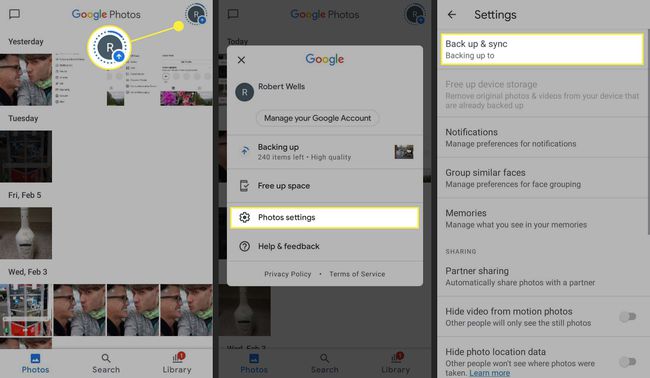
Una vez que haya habilitado las copias de seguridad automáticas, puede eliminar fotos y videos de su dispositivo, o activar Smart Storage para eliminarlos automáticamente. La forma más rápida de hacerlo es ir a Biblioteca > Utilidades > Libera espacio desde la aplicación Google Fotos.
Eliminar aplicaciones de Android
Al igual que sus fotos y videos, sus aplicaciones y datos de aplicaciones se sincronizan automáticamente con su cuenta de Google. Eso significa cuando tu eliminar aplicaciones de tu Android, puede volver a descargarlos más tarde junto con todos sus datos asociados. En otras palabras, si elimina un juego, no perderá su progreso, siempre que esté respaldado en la nube. Cuando se esté quedando sin espacio, continúe y desinstale cualquier aplicación que use con poca frecuencia.
Si no desea eliminar una aplicación, otra forma de liberar una cantidad mínima de espacio es borra tus archivos de caché de Android. En las versiones más recientes de Android, no hay forma de eliminar todos los archivos de caché a la vez, pero puede borrar el caché de cada aplicación individualmente.
Descargar aplicaciones y fotos
Del mismo modo, puedes mover fotos, archivos y aplicaciones de Android a una tarjeta de memoria o su computadora a través de un cable USB. Si tiene imágenes y videos que no desea que se carguen en su cuenta de Google, es una buena idea guardar copias de seguridad en otro lugar. Incluso puede configurar el almacenamiento predeterminado de la cámara en la tarjeta SD yendo a Ajustes de la cámara > Ubicación de almacenamiento > Tarjeta SD.
No todos los dispositivos Android tendrán esta opción.
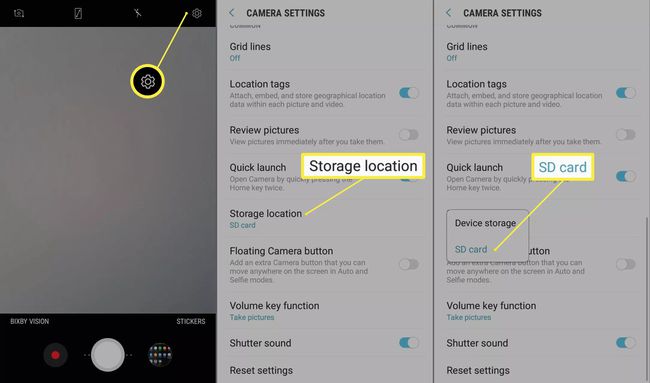
Si todavía te queda poco espacio, puede que sea hora de comprar un nuevo teléfono Android con más espacio de almacenamiento.
Utilice un administrador de archivos para liberar espacio
Administradores de archivos de terceros Ahorre espacio de almacenamiento interno en su Android eliminando archivos duplicados e innecesarios. También pueden ayudar a organizar sus archivos mediante la creación de carpetas, lo que facilita su localización. Además de incorporado Limpiadores de Android, muchas aplicaciones de administración de archivos vienen con otras herramientas para optimizar el rendimiento de su dispositivo, así que navegue en Google Play Store para encontrar una que le guste.
